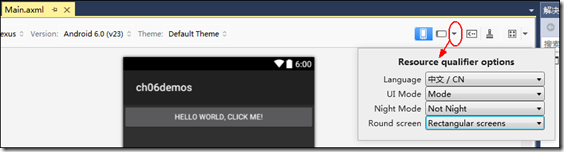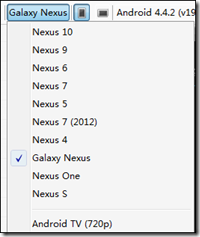分类:C#、Android、VS2015;创建日期:2016-02-06
在设计界面中,所有资源都可以被限定为使用哪个国家或地区的语言。例如,将字符串资源限定为默认使用中文等。
将字符串资源限定为默认使用中文(通过Language限定符指定)可避免页面中出现乱码的情况。网上有些资料说创建.cs文件时修改“高级保存选项”可避免中文出现乱码,虽然也能解决问题,但是本人觉得那不是正路,而是误导初学者。
在设计界面中,可通过【Resource qualifler options】指定资源限定符的其他常用选项:
设计界面中可以设置的可选项有:
- Device – 下拉框中列出了所有设备,直接选择与模拟器匹配的设备即可。
- Device configuration – 可纵向(Portrait)或横向(Landscape)排列屏幕。
- Android version – 使用所选的Android版本显示屏幕布局。
- Language / Region – 显示用户使用的国家语言和区域。该选项仅用于显示在资源中定义的国家语言,但是,也可以直接添加国家语言。
- Dock mode – 显示可选的停靠模式:car、desk、television
- Day/Night mode – 选择使用白色背景主题(day)还是黑色背景主题(night)。
- Country / Network code – 该选项仅用于显示在资源中定义的国家和网络编码,也可以直接添加。
- Alt Layouts – This is the alternative layout selector.
- Theme – 选择使用的主题。但这并不是真正的资源限定符,它仅用于在设计界面中观察所选主题的可视化布局效果。
在Android SDK文档中还有很多不同的限定符,这里并未全部列出。
1、自定义设备配置
在设计界面中,可直接选择当前使用的模拟器:
如果需要自定义模拟器,可点击快捷工具栏中的图标启动AVD Manager来实现。
2、语言和时区(Language and Region)
该设计器用于显示字符串资源中所选的语言。需要特别注意的是:如果修改字符串,只能修改设计界面中所选的语言。但是,也可以像下图所示直接添加使用的语言:
其中,区域是可选的,这是因为有些语言并没有特定的区域。一旦打开项目,语言和区域就会恢复为指定的值。但是,如果选择了一种语言但没有在资源中创建该语言,那么下次打开项目时将不会显示这种语言。
3、国家和网络码(Country and Network Code)
Country / Network codes的用法和语言和区域的用法相似。
4、主题(Themes)
主题下拉框显示了项目中定义的所有主题,如下图所示:
一旦选择了某个主题,就会立即用此主题更新设计界面。但是,仅当单击【OK】按钮时才会在界面中更改所选的主题。
关于主题的具体用法,后面的章节中还有详细的描述。
5、Android版本(Android Version)
该下拉框用于选择使用的Android版本呈现应该的界面。目标框架的版本是通过主菜单的【项目】à项目属性来设置的,利用该下拉框,可观察在不同的Android版本下界面呈现的效果(前提是已经安装了对应版本的Android sdk)。
6、替代版式视图(Alternative Layout Views)
替代版式视图主要用于观察在资源中定义的多版本的不同视图,比如在主界面中观察纵向屏幕效果,同时在替代版式视图中观察横向屏幕效果等。